5 Pembetulan untuk Ralat Pemandu Pemantauan PNP Generik di Windows 11/10

- 1947
- 210
- Daryl Wilderman
Apabila anda menyambungkan monitor baru ke PC anda, anda mungkin mendapat ralat monitor PNP generik yang terhasil daripada kegagalan untuk mengesan monitor tersebut. Ini juga boleh berlaku selepas menaik taraf dari Windows 10 hingga Windows 11. Dalam kebanyakan kes, masalah ini berkaitan dengan pemandu, tetapi ia juga boleh disebabkan oleh masalah perkakasan atau kabel.
Dalam artikel ini, kami akan meneroka beberapa kaedah menetapkan masalah pemacu monitor PNP generik. Ambil perhatian anda boleh menggunakan perbaikan kami pada kedua -dua Windows 10 dan 11.
Isi kandungan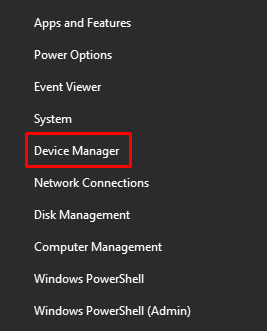
Cari Monitor PNP generik di bawah Monitor. Klik kanan dan pilih Kemas kini pemacu dari menu.
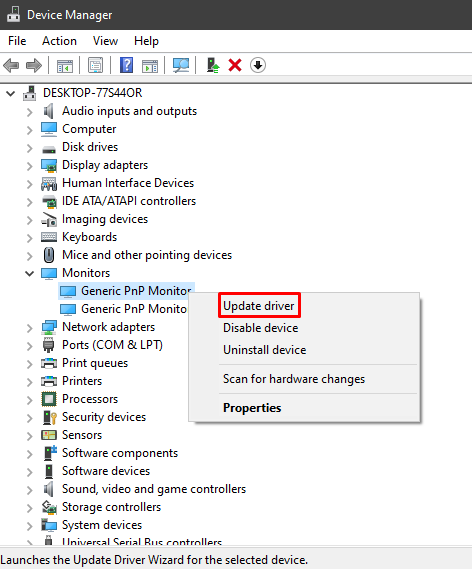
Tetingkap baru akan dibuka yang akan meminta anda sumber pemandu. Pilih Cari secara automatik untuk pemandu pilihan dan ikuti langkah -langkah seperti yang diarahkan.
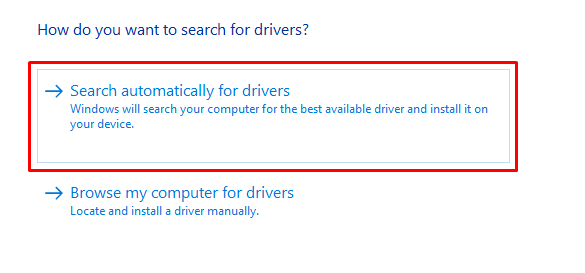
Sekiranya anda menjalankan persediaan pelbagai monitor, anda harus mengemas kini pemacu monitor PNP generik untuk setiap monitor. Kemudian, mulakan semula komputer anda sebaik sahaja pemandu telah dikemas kini.
3. Keluarkan dan pasang semula pemacu monitor PNP generik
Dalam beberapa kes, mengemas kini pemandu tidak membetulkan isu pemacu monitor PNP generik tetapi memasang semula ia membantu. Sebaik sahaja anda menyahpasang pemacu, Windows akan mengesan monitor yang disambungkan secara automatik dan memasang pemandunya. Ikuti langkah di bawah untuk mencuba pembetulan ini.
Kembali ke Pengurus peranti dan klik kanan di Monitor PNP generik.
Pilih Nyahpasang peranti pilihan dari menu.
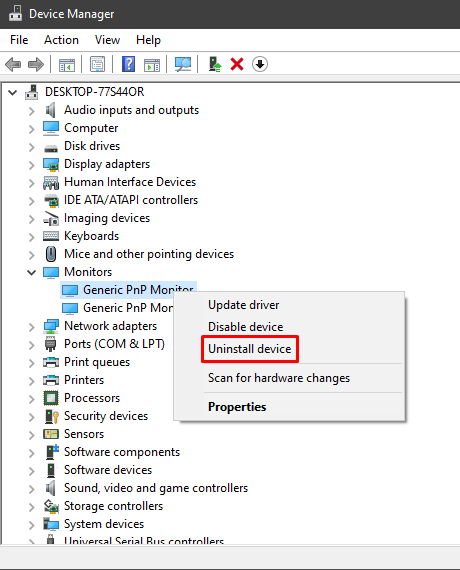
Tetingkap baru akan muncul. Pilih Nyahpasang butang untuk mengeluarkan pemandu.
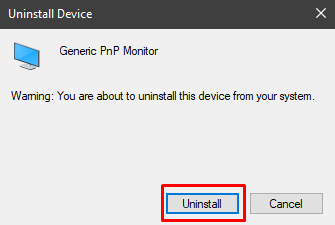
Seterusnya, pilih Tindakan di bahagian atas tetingkap Pengurus Peranti dan pilih Mengimbas perubahan perkakasan.
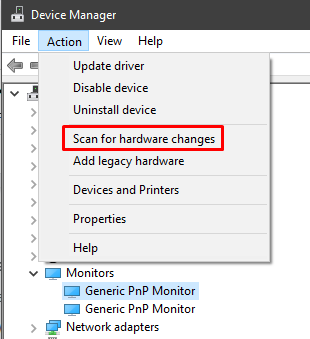
Pastikan pemacu monitor PNP generik anda dipilih apabila anda mengklik butang Tindakan. Jika tidak, anda tidak akan mencari pilihan untuk mengimbas perubahan perkakasan. Anda juga boleh klik kanan pada pemandu dan pilih pilihan yang sama.
Akhirnya, mulakan semula komputer anda, dan monitor anda harus berfungsi kecuali sesuatu yang lain menyebabkan kesilapan.
4. Kemas kini penyesuai paparan komputer anda
Pemandu monitor PNP generik tidak selalu apa yang menyebabkan kesilapan sebenar. Kadang -kadang penyesuai paparan adalah masalah, jadi pastikan mereka terkini.
Buka Pengurus peranti dan berkembang Paparan penyesuai.
Pilih penyesuai paparan anda, klik kanan, dan pilih Kemas kini pemacu.
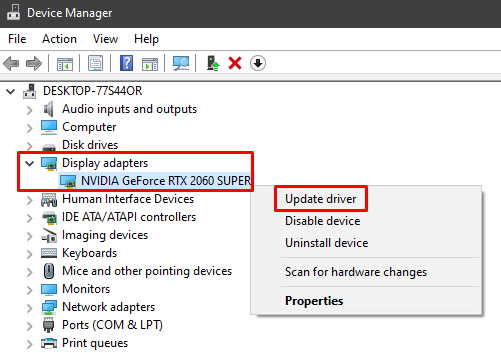
Tetingkap Kemas Kini Pemandu akan dibuka seterusnya. Cukup pilih pilihan untuk mencari secara automatik untuk pemandu, ikuti arahan, dan mulakan semula komputer anda.
5. Lakukan pemeriksaan fail sistem
Sekiranya anda masih mendapat ralat pemacu monitor PNP generik, jalankan pemeriksa fail sistem Windows. Ini adalah program penyelesaian masalah yang secara automatik mengesan dan membetulkan fail sistem rasuah. Berikut adalah langkah yang perlu anda ikuti.
Jenis cmd di kotak carian windows untuk melancarkan aplikasi prompt arahan. Pastikan anda menjalankannya sebagai pentadbir; Jika tidak, anda tidak akan dapat melakukan pemeriksaan fail sistem.
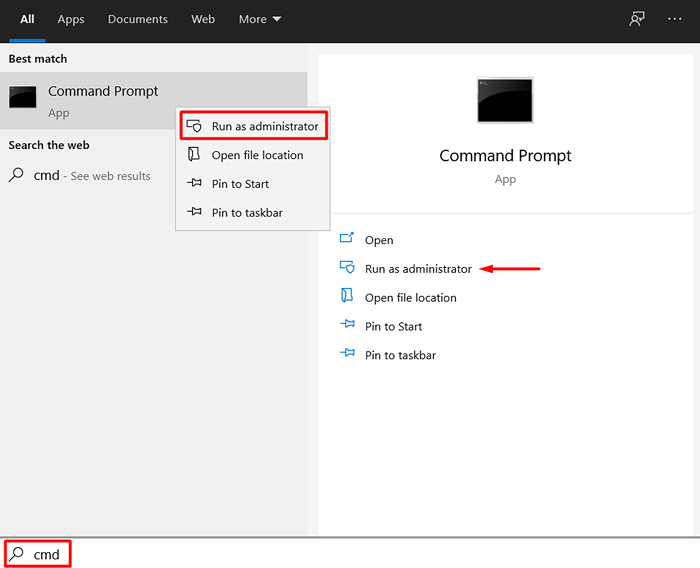
Taipkan arahan dan tekan berikut Masukkan:
SFC /Scannow
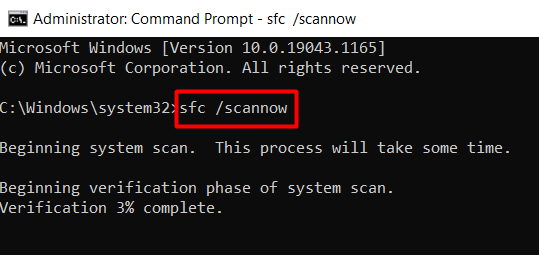
Utiliti akan mengimbas semua fail sistem Windows untuk kesilapan atau fail yang hilang. Ia boleh mengambil sedikit masa, jadi bersabarlah. Mulakan semula komputer anda, dan ralat pemacu monitor PNP generik anda tidak akan lagi.
Pastikan PC anda dikemas kini
Juga, ingat kemas kini Windows dapat menyelesaikan banyak isu kerana pemandu juga mendapat kemas kini. Oleh itu, periksa kemas kini yang belum selesai juga.
Penyelesaian mana yang berfungsi untuk anda? Adakah anda mencari pembaikan lain? Beritahu kami dalam komen di bawah!

